如何电脑打开两个微信 电脑怎么登录两个微信账号
更新时间:2024-04-12 08:52:34作者:xiaoliu
在日常生活中,我们经常需要同时登录多个微信账号,但是在电脑上只能打开一个微信客户端的限制让这一操作变得困难,有一些简单的方法可以帮助我们实现在电脑上同时登录两个甚至更多微信账号的目的。通过一些技巧和工具,我们可以轻松地管理多个微信账号,方便我们在工作和生活中的交流和沟通。接下来我们将介绍一些有效的方法来帮助你在电脑上打开两个微信账号。
步骤如下:
1.当然,在我说电脑版微信多开的步骤之前。我们先要做好相应的准备工作,比如我们电脑上要安装电脑版本的微信。
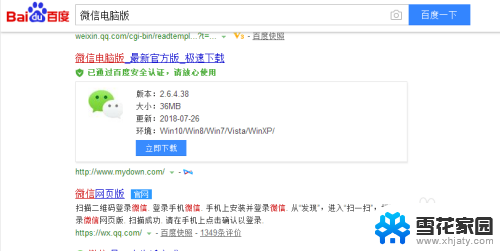
2.在我们电脑上安装电脑版本的微信后,这里我们需要创建微信在桌面的快捷打开方式图标。
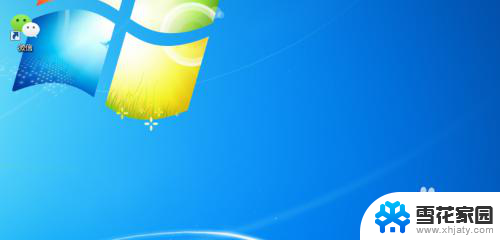
3.然后,我们在桌面上找到微信的图标,这里要特别注意一下,我们用鼠标点选它,注意是点选,不是点击打开。
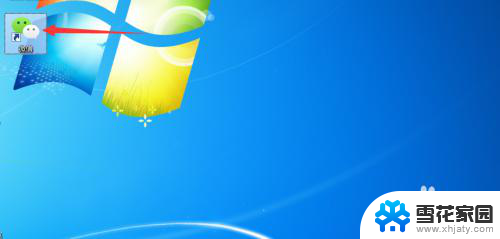
4.接着,点选微信电脑版本的快捷打开方式后。这里我们需要做一个更加重要的操作,即按住电脑键盘上的“Enter键”。

5.再接着,我们在按住Enter键的前提下。这时我们可以用我们的鼠标对着微信图标进行双击,甚至是多次点击。

6.最后,在多次点击后,我们会发现桌面弹出多个登录窗口,这里我们一一用手机微信进行扫描登陆即可。
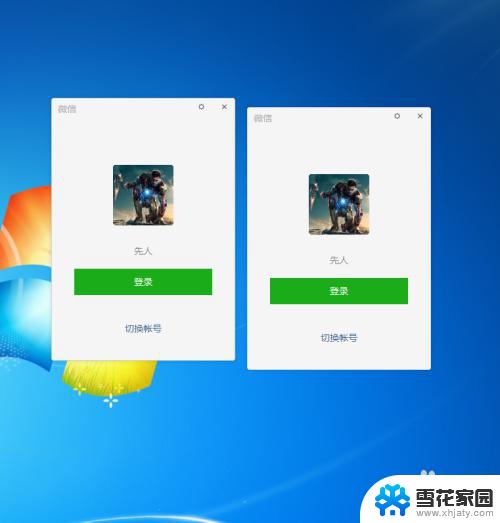
以上就是如何在电脑上打开两个微信的全部内容,如果你碰到了同样的情况,可以参照这个方法来处理,希望对大家有所帮助。
如何电脑打开两个微信 电脑怎么登录两个微信账号相关教程
-
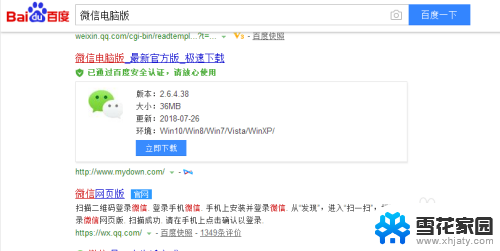 pc端怎么开两个微信 电脑如何登录两个微信账号
pc端怎么开两个微信 电脑如何登录两个微信账号2024-08-07
-
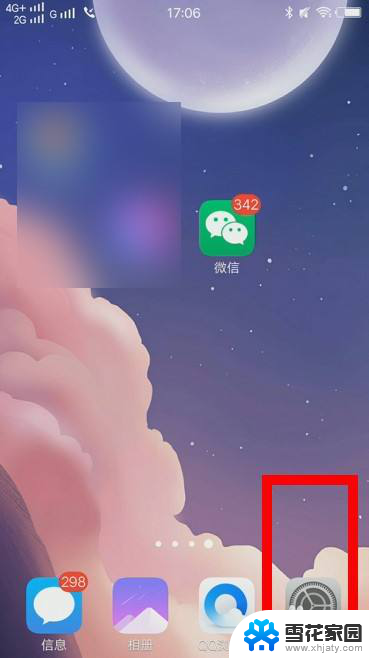 vivo手机怎么开两个微信 vivo手机如何同时登录两个微信账号
vivo手机怎么开两个微信 vivo手机如何同时登录两个微信账号2024-06-27
-
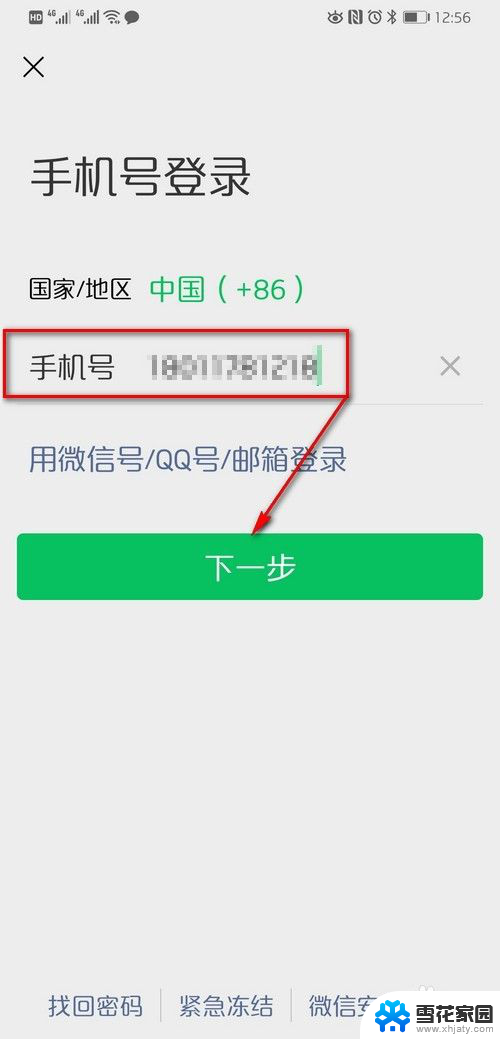 在一个手机上登录两个微信怎么登录 一个微信账号可以同时在两个手机上登陆吗
在一个手机上登录两个微信怎么登录 一个微信账号可以同时在两个手机上登陆吗2024-02-04
-
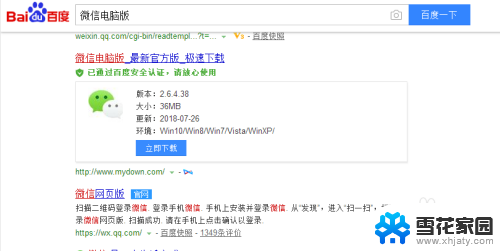 怎样在电脑上打开两个微信 电脑怎么同时登录两个微信账号
怎样在电脑上打开两个微信 电脑怎么同时登录两个微信账号2024-04-03
- 如何在一台电脑上登录两个微信 一个电脑上如何同时登录多个微信账号
- 电脑微信怎么登录2个 电脑版微信如何同时登录两个账号
- 安卓怎么登录两个微信 安卓手机如何实现同时登录两个微信账号
- 电脑端可以登录2个微信吗 如何在一个电脑上同时登录两个微信账号
- 华为手机开两个微信怎么开 华为手机如何同时登录两个微信账号
- 一个手机能登录两个微信号吗? 怎样在一个手机上实现两个微信号的同时登录
- 电脑微信设置文件保存位置 微信电脑版文件保存位置设置方法
- 增值税开票软件怎么改开票人 增值税开票系统开票人修改方法
- 网格对齐选项怎么取消 网格对齐选项在哪里取消
- 电脑桌面声音的图标没了 怎么办 电脑音量调节器不见了怎么办
- 键盘中win是那个键 电脑键盘win键在哪个位置
- 电脑如何连接隐藏的wifi网络 电脑如何连接隐藏的无线WiFi信号
电脑教程推荐